विषयसूची
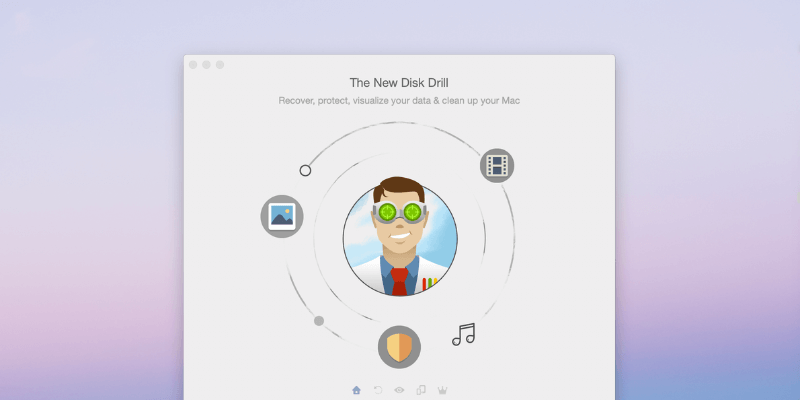
डिस्क ड्रिल
प्रभावकारिता: आप अपना कुछ या पूरा खोया हुआ डेटा वापस पा सकते हैं कीमत: Setapp पर एक बार का शुल्क $89+ या $9.99 प्रति माह उपयोग में आसानी: स्पष्ट निर्देशों के साथ सहज इंटरफ़ेस समर्थन: ईमेल और वेब फॉर्म के माध्यम से उपलब्धसारांश
क्या आपने कभी कुछ महत्वपूर्ण फाइलों को खो दिया है, और वह व्यक्ति जिसे आप मदद के लिए पूछा सिर्फ आपको बैकअप के महत्व के बारे में एक व्याख्यान देता है? निराशाजनक, है ना। बैकअप महत्वपूर्ण हैं, लेकिन अब बहुत देर हो चुकी है। आपको वास्तव में एक समाधान की आवश्यकता है जो आपकी लापता फाइलों को वापस पा सके।
यही डिस्क ड्रिल करने का वादा करता है, और यह काम करता है। इस बात की कोई गारंटी नहीं है कि आप हर फाइल को रिकवर कर पाएंगे। हार्ड ड्राइव क्षतिग्रस्त हो सकते हैं या मरम्मत से परे दूषित हो सकते हैं, और डेटा अंततः अधिलेखित हो जाएगा और स्थायी रूप से खो जाएगा।
सौभाग्य से, डिस्क ड्रिल का मुफ्त संस्करण आपको दिखाएगा कि आपके पैसे खर्च करने से पहले आपकी फ़ाइलों को पुनर्प्राप्त किया जा सकता है या नहीं। यदि यह आपकी महत्वपूर्ण फ़ाइलों को पुनर्प्राप्त कर सकता है, तो यह निश्चित रूप से खरीदारी की लागत के लायक है।
मुझे क्या पसंद है : स्वच्छ, उपयोग में आसान इंटरफ़ेस। नई सुविधाओं का उपयोग करते समय परिचय स्पष्ट करें। स्कैन के दौरान बीता हुआ समय और शेष समय का प्रदर्शन। स्कैन को रोकने और भविष्य में फिर से शुरू करने के लिए सहेजने की क्षमता।
मुझे क्या पसंद नहीं है : रिकवरी ड्राइव बनाना अपेक्षा से अधिक जटिल था। खोई हुई फ़ाइलों के लिए स्कैन करना समय लेने वाला हो सकता है।
4.3 डिस्क ड्रिल चालू करेंखिड़की। सुविधा का परिचय दिखाई देता है।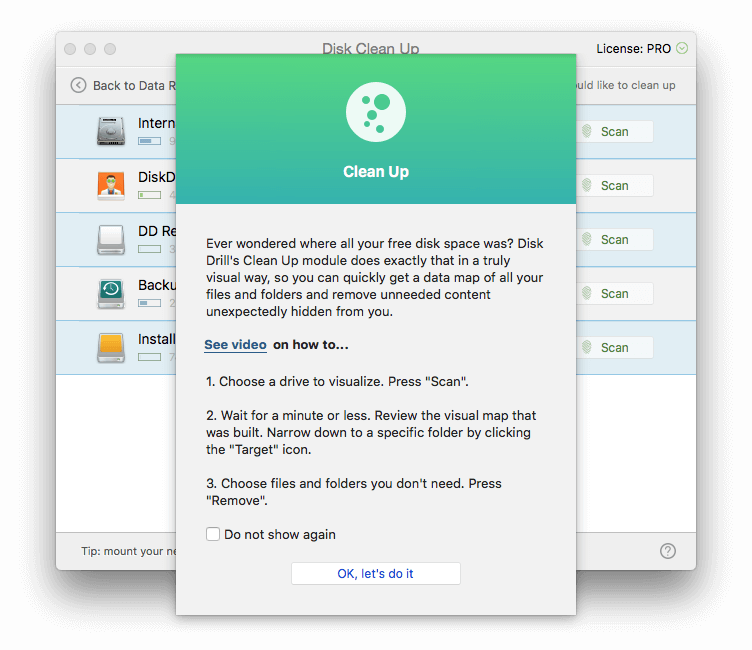
मैं अपनी आंतरिक हार्ड ड्राइव को साफ करना चाहता हूं, इसलिए मैं "आंतरिक" के बगल में स्थित स्कैन बटन पर क्लिक करता हूं। डिस्क ड्रिल फाइलों के लिए मेरी ड्राइव को स्कैन करना शुरू कर देता है, और परिणाम तुरंत प्रदर्शित होने लगते हैं।
एप्लीकेशन फोल्डर के तहत, कुछ काफी बड़ी फाइलें प्रदर्शित होती हैं। अभी डाउनलोड किया गया हाई सिएरा I स्थापित करने के लिए सबसे बड़ा ऐप है, जो 5GB स्थान ले रहा है। मुझे अब इसकी आवश्यकता नहीं है, इसलिए मैंने फ़ाइल का चयन किया, और निकालें बटन पर क्लिक किया।
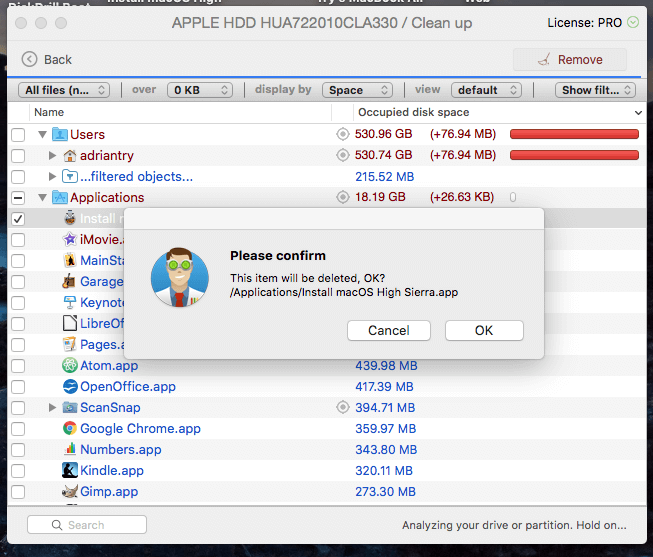
मुझसे पासवर्ड मांगा गया, और फ़ाइल चली गई। मैं 5GB अधिक अमीर हूँ!
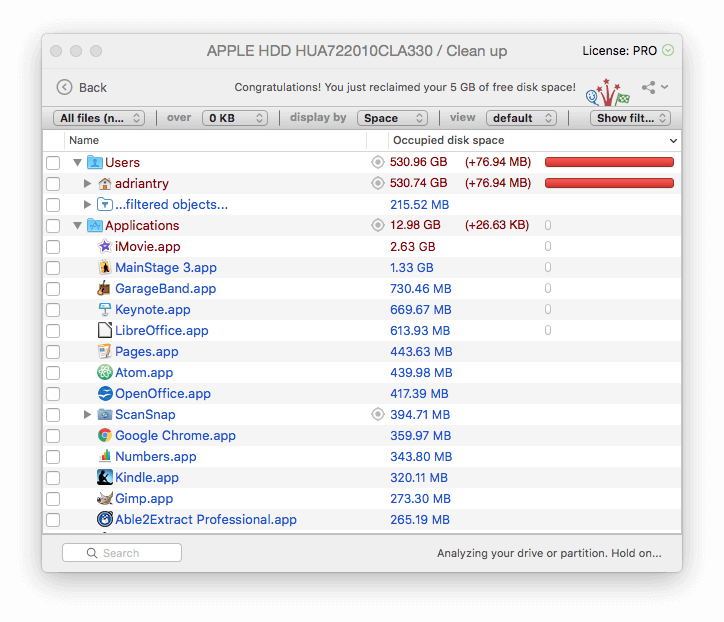
मेरा व्यक्तिगत अनुभव : किसी ड्राइव पर जगह बनाते समय, एक त्वरित तरीका यह है कि आप उन बड़ी फ़ाइलों को हटा दें जिनकी अब आपको आवश्यकता नहीं है। डिस्क ड्रिल उन फ़ाइलों का पता लगाएगा जो बड़ी हैं और नियमित रूप से उपयोग नहीं की जाती हैं। यह आपको तय करना है कि आप उन्हें सुरक्षित रूप से हटा सकते हैं या नहीं।
4. डुप्लिकेट फ़ाइलें ढूंढें और निकालें
डुप्लिकेट फ़ाइलें अनावश्यक रूप से डिस्क स्थान लेती हैं, और डिस्क ड्रिल आपको उन्हें खोजने में भी मदद करता है। मैं यह सुनिश्चित करना चाहता था कि मेरे पास मेरे परीक्षण के लिए परीक्षण करने के लिए कम से कम एक डुप्लिकेट फ़ाइल हो, इसलिए मैंने अपना डाउनलोड फ़ोल्डर खोला, और डिस्क ड्रिल इंस्टॉलेशन फ़ाइल को डुप्लिकेट किया।
फिर डिस्क ड्रिल में मैंने डुप्लिकेट ढूंढें बटन पर क्लिक किया, और सुविधा का परिचय दिखाई दिया।
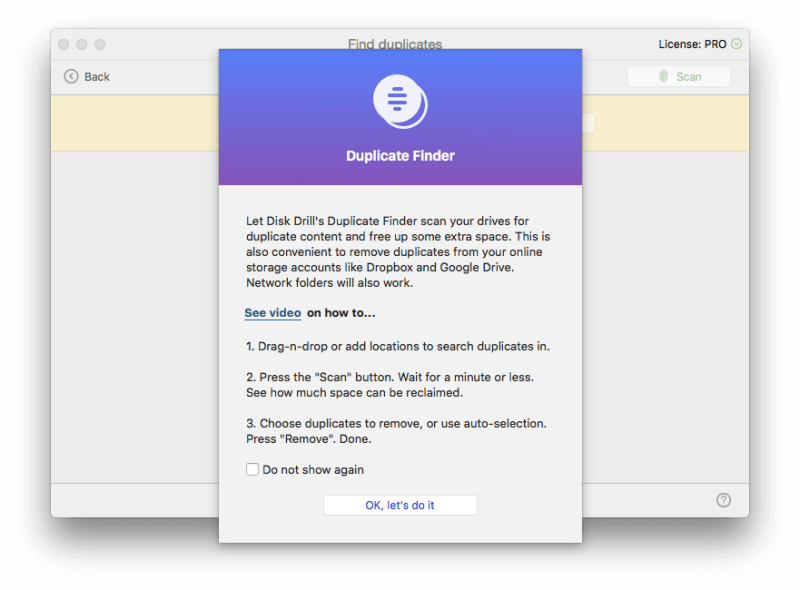
मैंने अपने डाउनलोड फ़ोल्डर को स्क्रीन पर खींच लिया, और स्कैन पर क्लिक किया।
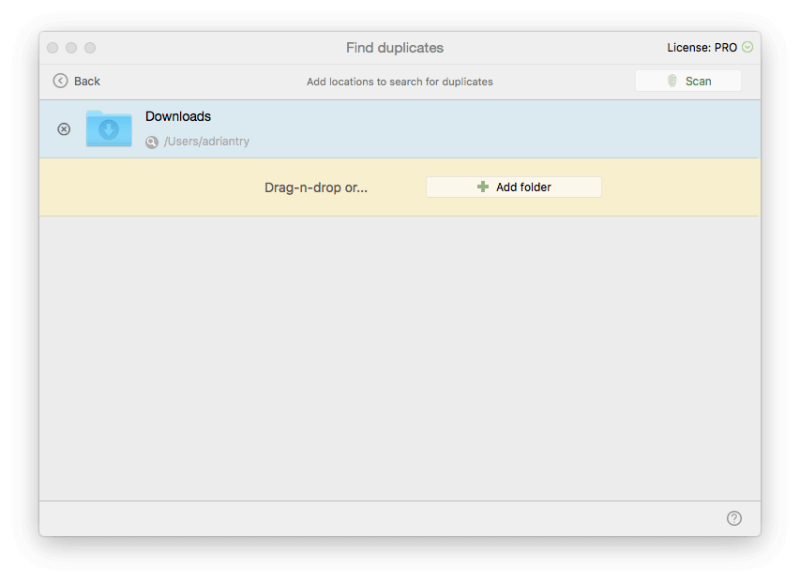
डिस्क ड्रिल में एक नहीं मिला , लेकिन दो, डुप्लिकेट फ़ाइलें। यह लगता हैजैसे कि मैंने Quiver का फ्री ट्रायल एक से अधिक बार डाउनलोड किया है।
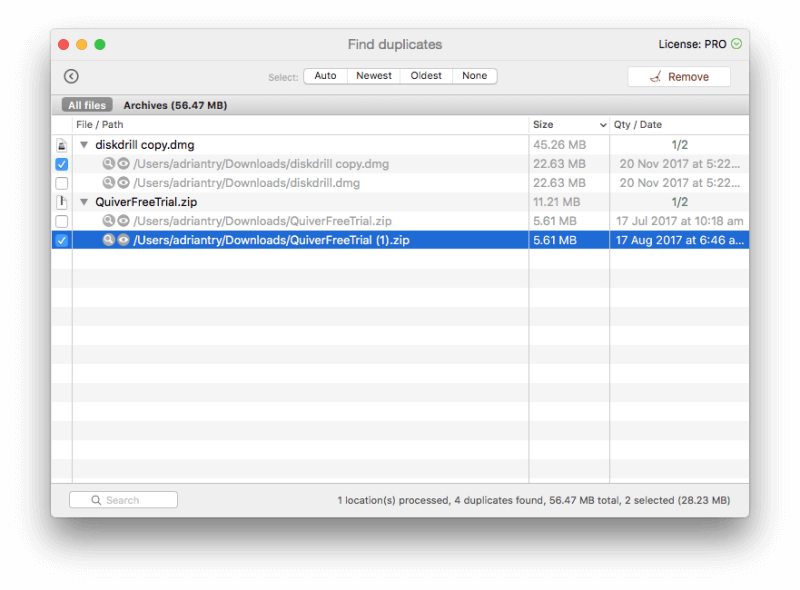
मैंने दोनों डुप्लीकेट चुने, फिर निकालें पर क्लिक करें।
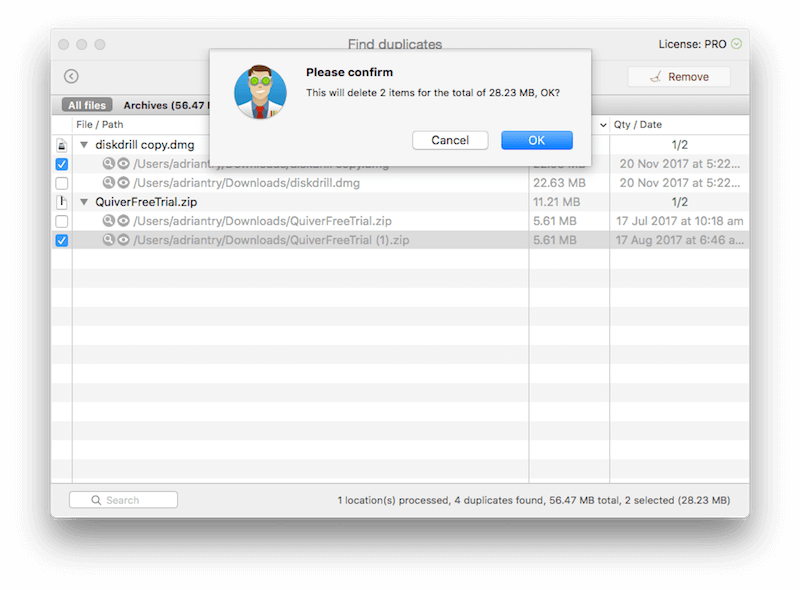
मैं पुष्टि करता हूं, और डुप्लीकेट चले गए हैं।
मेरा निजी विचार : अनावश्यक डुप्लीकेट फाइलों को हटाना आपके ड्राइव को साफ करने का एक और अच्छा तरीका है। डिस्क ड्रिल आपके द्वारा निर्दिष्ट किसी भी फ़ोल्डर में डुप्लिकेट की तुरंत पहचान कर सकता है, भले ही फ़ाइल के नाम अलग हों। आपकी हार्ड ड्राइव, इसलिए आपके पास न केवल आपकी वर्तमान फ़ाइलों की एक सटीक प्रति है, बल्कि उन फ़ाइलों के अवशेष भी हैं जो गायब हैं। इस तरह आप भविष्य में पुनर्प्राप्ति संचालन कर सकते हैं, जो विशेष रूप से उस ड्राइव के लिए उपयोगी है जो अपने अंतिम चरण में है।
मैंने बैकअप बटन पर क्लिक किया और "डीएमजी छवि में बैकअप ..." का चयन किया। , और इस सुविधा का परिचय यहां दिया गया है...
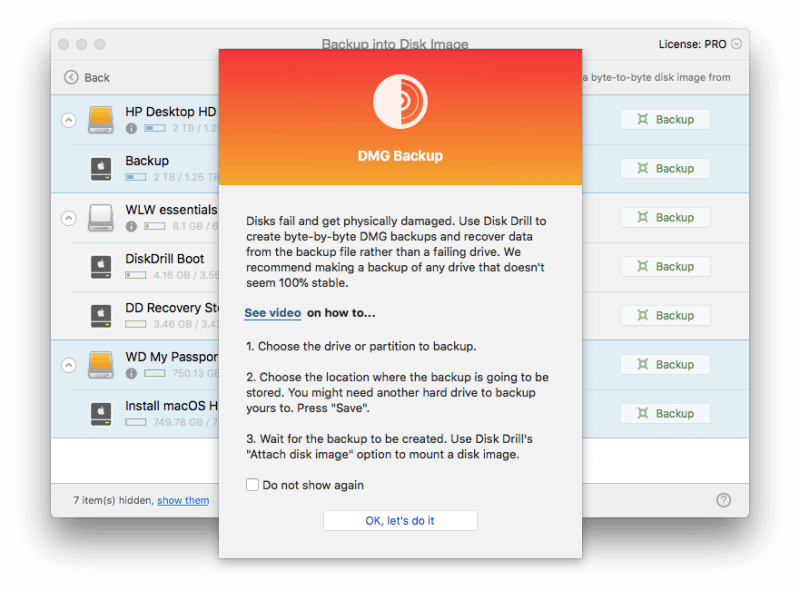
मेरी आंतरिक हार्ड ड्राइव सूची में दिखाई नहीं देती है। अपने बूट ड्राइव का बैक अप लेने के लिए, मुझे अपने द्वारा बनाए गए डिस्क ड्रिल रेस्क्यू ड्राइव से बूट करना होगा, और मेरे पास बैकअप रखने के लिए पर्याप्त बड़ी बाहरी डिस्क होनी चाहिए।
मैं अपनी 8GB बाहरी ड्राइव का बैकअप लेने का निर्णय लेता हूं, इसलिए क्लिक करें प्रासंगिक बैकअप बटन। मैंने डेस्कटॉप को अपने बैकअप के लिए गंतव्य के रूप में चुना, फिर सहेजें पर क्लिक किया।
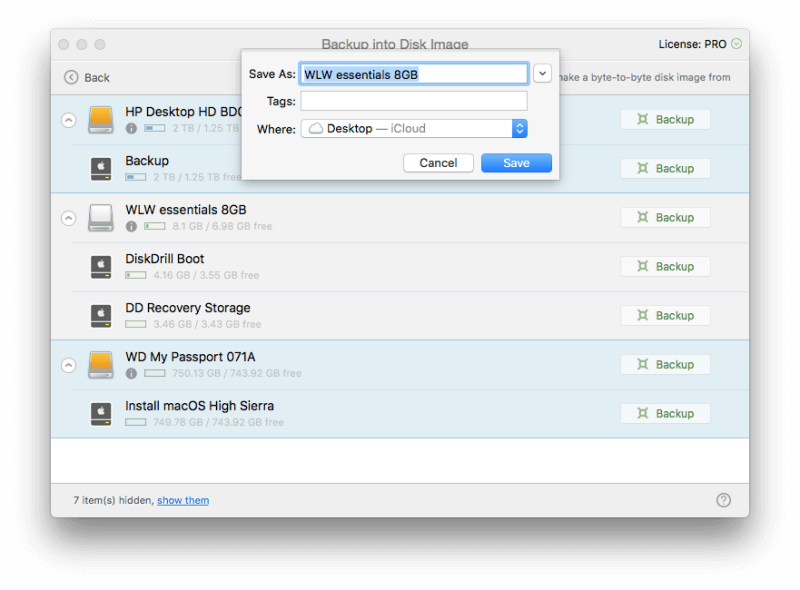
बैकअप शुरू हुआ, और पूरा होने में लगभग 10 मिनट लगे।
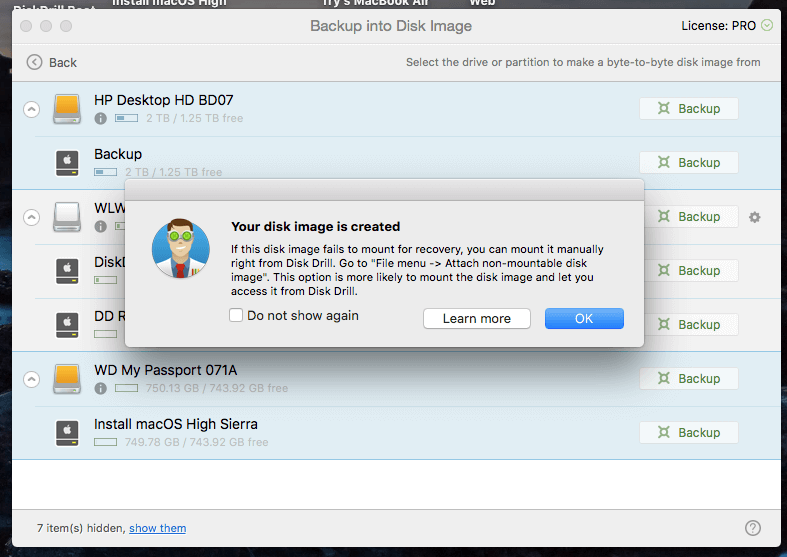 <1 मेरा निजी विचार : अपनी ड्राइव का क्लोन बनाने से आप यह कर सकते हैंभविष्य में रिस्टोर ऑपरेशंस चलाते हैं, और बचाए जा सकने वाले डेटा के ओवरराइट होने के कुछ जोखिम को हटाते हैं।
<1 मेरा निजी विचार : अपनी ड्राइव का क्लोन बनाने से आप यह कर सकते हैंभविष्य में रिस्टोर ऑपरेशंस चलाते हैं, और बचाए जा सकने वाले डेटा के ओवरराइट होने के कुछ जोखिम को हटाते हैं। मेरी समीक्षा रेटिंग के पीछे कारण
प्रभावकारिता: 4.5/5
डिस्क ड्रिल ने मेरे iMac और एक बाहरी ड्राइव पर खोई हुई फ़ाइलों को सफलतापूर्वक पुनर्प्राप्त किया, जिसमें वे फ़ाइलें भी शामिल हैं जो फ़ॉर्मेटिंग के बाद खो गई थीं। यह प्रोग्राम आपको उन फाइलों को खोजने में भी मदद कर सकता है जो हार्ड ड्राइव में जगह खाली करने में आपकी मदद कर सकती हैं।
कीमत: 4/5
डिस्क ड्रिल की कीमत समान है इसके कई प्रतिस्पर्धियों के लिए। हालांकि यह सस्ता नहीं है, अगर यह आपकी मूल्यवान फाइलों को पुनर्प्राप्त कर सकता है, तो आपको यह हर प्रतिशत के लायक लग सकता है, और सॉफ़्टवेयर का परीक्षण संस्करण आपको दिखाएगा कि आपके पैसे खर्च करने से पहले यह क्या पुनर्प्राप्त कर सकता है।
उपयोग में आसानी: 4.5/5
प्रोग्राम में उपयोग में आसान इंटरफ़ेस है, और प्रारंभ में प्रत्येक सुविधा के लिए एक मदद स्क्रीन पॉप अप करता है, जिसमें एक ट्यूटोरियल वीडियो का लिंक भी शामिल है। मेरे पास एकमात्र समस्या यह थी कि एप्लिकेशन ने यह मान लिया था कि बूट डिस्क बनाते समय मेरे पास एक रिकवरी पार्टीशन होना चाहिए, और जब मैंने नहीं किया तो कोई विकल्प नहीं दिया।
समर्थन: 4/5
डिस्क ड्रिल वेबसाइट मैक और विंडोज दोनों के लिए एक व्यापक एफएक्यू और ज्ञान का आधार प्रदान करती है, साथ ही साथ ट्यूटोरियल का एक विस्तृत संग्रह भी। तकनीकी सहायता से या तो ईमेल या वेब फॉर्म के माध्यम से संपर्क किया जा सकता है, लेकिन फोन या लाइव चैट के माध्यम से नहीं।
डिस्क ड्रिल के विकल्प
टाइम मशीन : नियमित कंप्यूटर बैकअप हैंआवश्यक हैं, और आपदाओं से उबरना बहुत आसान बनाते हैं। Apple के बिल्ट-इन Time Machine का उपयोग करना प्रारंभ करें। बेशक, आपदा आने से पहले आपको बैकअप करने की ज़रूरत है। लेकिन अगर आपने ऐसा किया, तो आप शायद इस समीक्षा को नहीं पढ़ रहे होंगे! यह एक अच्छी बात है कि आप डिस्क ड्रिल या इन विकल्पों में से किसी एक का उपयोग कर सकते हैं।
स्टेलर मैक डेटा रिकवरी : यह $99 प्रोग्राम आपके मैक से हटाई गई फ़ाइलों को स्कैन करता है और पुनर्प्राप्त करता है।
Wondershare Recoverit : खोई हुई या हटाई गई फ़ाइलों को पुनर्प्राप्त करता है $79.95 में आपके मैक से, और एक विंडोज़ संस्करण भी उपलब्ध है। विंडोज और मैक संस्करण उपलब्ध हैं।
मुफ्त विकल्प : हम अपने मुफ्त डेटा रिकवरी सॉफ़्टवेयर राउंडअप के साथ-साथ अपने सर्वश्रेष्ठ मैक डेटा रिकवरी ऐप्स गाइड में कुछ उपयोगी मुफ्त विकल्पों की सूची देते हैं। सामान्य तौर पर, ये उतने उपयोगी या उपयोग में आसान नहीं होते जितने कि आप जिन ऐप्स के लिए भुगतान करते हैं।
निष्कर्ष
फ़ाइलों का खो जाना विनाशकारी हो सकता है। महत्वपूर्ण कार्य दस्तावेज़ों के अलावा, हमारे कंप्यूटर हमारे अपूरणीय व्यक्तिगत फ़ोटो और अन्य स्मृतियाँ भी रखते हैं। एक गलती या असफलता, और आप सब कुछ खो सकते हैं। बैकअप रखना सुनिश्चित करें!
यदि आपने महत्वपूर्ण फ़ाइलें खो दी हैं, तो डिस्क ड्रिल का परीक्षण संस्करण आपकोआप जानते हैं कि क्या उन्हें पुनर्प्राप्त किया जा सकता है। यदि आप उन्हें वापस प्राप्त कर सकते हैं, तो आपके द्वारा खर्च किया गया समय और पैसा इसके लायक होगा।
Setapp पर डिस्क ड्रिल प्राप्त करेंतो, क्या आपको यह डिस्क ड्रिल समीक्षा उपयोगी लगती है? क्या ऐप आपकी फ़ाइलें पुनर्प्राप्त करता है? एक टिप्पणी छोड़ें और हमें बताएं।
Setappडिस्क ड्रिल क्या है?
डिस्क ड्रिल को आपके Mac या Windows कंप्यूटर पर खोई हुई फ़ाइलों को पुनर्प्राप्त करने में मदद करने के लिए डिज़ाइन किया गया है। हो सकता है कि आपने महत्वपूर्ण फ़ाइलों को खो दिया हो क्योंकि आपने गलती से उन्हें हटा दिया था, गलत ड्राइव को स्वरूपित कर दिया था, या आपकी ड्राइव दूषित हो गई थी।
इसके अतिरिक्त, आप अपने ड्राइव पर स्थान खाली करने के लिए प्रोग्राम का उपयोग कर सकते हैं। जब आप कोई फ़ाइल मिटाते हैं या ड्राइव को फ़ॉर्मैट करते हैं, तो डेटा वास्तव में ड्राइव से नहीं हटाया जाता है। जो हटा दिया गया है वह निर्देशिका जानकारी है जो ऑपरेटिंग सिस्टम को फ़ाइल का नाम बताती है और डेटा को कहाँ खोजना है। समय के साथ, जैसे ही आप नई फ़ाइलें सहेजते हैं, डेटा अधिलेखित हो जाएगा।
डिस्क ड्रिल आपके ड्राइव पर उस पुराने डेटा को खोजने और जांचने के लिए कई प्रकार की तकनीकों का उपयोग करता है, यह उन फ़ाइलों के प्रकारों की पहचान करता है जिन्हें वह ढूंढ सकता है, और मदद कर सकता है आप उन्हें पुनः प्राप्त करें। यह सिर्फ आपको आपदा से बचा सकता है। यह कुछ जगह बचाने वाले उपकरण भी प्रदान करता है, हालांकि एक समर्पित मैक क्लीनअप ऐप के रूप में कई विकल्पों के साथ नहीं।
क्या डिस्क ड्रिल एक वायरस है?
नहीं, यह नहीं है 'टी। मैंने अपने आईमैक पर डिस्क ड्रिल चलाया और स्थापित किया। Bitdefender का उपयोग करने वाले स्कैन में कोई वायरस या दुर्भावनापूर्ण कोड नहीं पाया गया।
क्या डिस्क ड्रिल उपयोग करने के लिए सुरक्षित है?
हां, इसका उपयोग करना सुरक्षित है। प्रोग्राम का उपयोग करते समय आपको कई बार सावधानी बरतने की आवश्यकता होती है। बूट ड्राइव बनाते समय, आपको ड्राइव को फॉर्मेट करने के लिए कहा जाएगा। सही ड्राइव का चयन करना सुनिश्चित करें, क्योंकि उस ड्राइव का सारा डेटा खो जाएगा।
अपने स्थान की सफाई करते समयड्राइव, डिस्क ड्रिल आपको बड़ी फ़ाइलों, अप्रयुक्त फ़ाइलों और डुप्लिकेट की एक सूची दिखाएगा। केवल यह न मानें कि इन फ़ाइलों को सुरक्षित रूप से हटाया जा सकता है - पहले सावधानीपूर्वक जांच करें। इन सामान्य ज्ञान की चेतावनियों के अलावा, डिस्क ड्रिल पूरी तरह से सुरक्षित है। प्रोग्राम के मेरे उपयोग के दौरान यह क्रैश नहीं हुआ या बिल्कुल भी अनुत्तरदायी नहीं हुआ।
क्या डिस्क ड्रिल वास्तव में मुफ्त है?
डिस्क ड्रिल वेबसाइट उत्पाद को "के रूप में बिल करती है" मुफ्त मैक डेटा रिकवरी सॉफ़्टवेयर ”। क्या यह वास्तव में मुफ़्त है? नहीं, यदि आप लापता फ़ाइलों को पुनर्प्राप्त करने के लिए सॉफ़्टवेयर डाउनलोड नहीं कर रहे हैं। ऐसा करने के लिए आपको प्रो संस्करण की आवश्यकता होगी।
यह सच है कि आप कुछ फ़ाइलों को मुफ्त में पुनर्प्राप्त कर सकते हैं। लेकिन केवल अगर आप पहले से डिस्क ड्रिल चला रहे हैं, और फ़ाइलों के खो जाने से पहले डेटा सुरक्षा सुविधाओं को सक्रिय कर दिया है।
फिर मूल संस्करण क्या अच्छा है? मूल्यांकन। यह आपको लापता फ़ाइलों के लिए स्कैन करने की अनुमति देगा, और फिर यह सुनिश्चित करने के लिए उनका पूर्वावलोकन करेगा कि वे बरकरार हैं। यदि आप सफल होते हैं, तो प्रो संस्करण फ़ाइलों को पुनर्प्राप्त करने में सक्षम होना चाहिए, इसलिए आपकी खरीदारी व्यर्थ नहीं जाएगी।
डिस्क ड्रिल की लागत कितनी है?
प्रो संस्करण की कीमत $89 है, और यह एक उपयोगकर्ता को तीन कंप्यूटर तक का लाइसेंस देता है। लाइफटाइम अपग्रेड की लागत अतिरिक्त $29 है। एक एंटरप्राइज़ संस्करण भी उपलब्ध है।
आप Setapp से डिस्क ड्रिल भी प्राप्त कर सकते हैं, एक निःशुल्क 7-दिन का परीक्षण और फिर $9.99 प्रति माह।
डिस्क ड्रिल बेसिक बनाम डिस्क। ड्रिल प्रो
मैंने ऊपर जो कहा है, उस पर विस्तार करने के लिए, यदिआप एक निःशुल्क डेटा पुनर्प्राप्ति कार्यक्रम (केवल व्यक्तिगत उपयोग के लिए) की तलाश कर रहे हैं, डिस्क ड्रिल बेसिक एक विकल्प है—जब तक आप सक्रिय हैं। ऐप की पुनर्प्राप्ति सुरक्षा सुविधाओं को सक्षम करके, आप भविष्य में खोई हुई फ़ाइलों को मुफ्त में पुनर्स्थापित करने में सक्षम होंगे।
डिस्क ड्रिल में दो विशेषताएं हैं जो आपके डेटा की सुरक्षा करती हैं, और वे आपको दोनों का उपयोग करने की सलाह देते हैं:
- रिकवर वॉल्ट डिलीट की गई फ़ाइलों (फ़ाइल नाम और स्थान सहित) के मेटाडेटा को सहेजता है, जो डेटा को नई फ़ाइलों द्वारा अधिलेखित नहीं किए जाने पर फ़ाइलों को पुनर्प्राप्त करना आसान बनाता है।
- गारंटीड रिकवरी एक सहेजती है आपके द्वारा हटाई जाने वाली प्रत्येक फ़ाइल की पूरी प्रतिलिपि, जिसका अर्थ है कि जब आप उन्हें हटाते हैं तो आप स्थान नहीं बचाते हैं, लेकिन यह गारंटी देता है कि यदि आपने ट्रैश खाली कर दिया है तो भी आप उन्हें पुनर्प्राप्त कर सकते हैं।
यदि आप नहीं गए हैं अपनी फ़ाइलों को खोने से पहले उन पुनर्प्राप्ति सुरक्षा सुविधाओं का उपयोग करके, आपको प्रो संस्करण की आवश्यकता होगी। और जैसा कि मैंने कहा, मुफ्त संस्करण आपको यह सुनिश्चित करने की अनुमति देगा कि कोई भी पैसा खर्च करने से पहले आपकी फ़ाइलें पुनर्प्राप्त की जा सकती हैं।
ड्राइव क्लीनअप सहित अन्य सभी सुविधाएँ, डिस्क के मूल और प्रो दोनों संस्करणों पर उपलब्ध हैं। ड्रिल।
मुझ पर विश्वास क्यों करें?
मेरा नाम एड्रियन ट्राई है। मैं 1988 से कंप्यूटर का उपयोग कर रहा हूं, और 2009 से पूरे समय मैक का उपयोग कर रहा हूं। मैंने कई वर्षों से पेशेवर रूप से तकनीकी सहायता प्रदान की है, और समय-समय पर किसी ऐसे व्यक्ति से सुनता हूं जो एक महत्वपूर्ण फ़ाइल नहीं खोल सका, गलत ड्राइव को स्वरूपित किया, या खो गया उनकी सभी फाइलें जब एक कंप्यूटर याड्राइव मर गया। वे हमेशा हताश लगते थे!
यह एप्लिकेशन ठीक उसी तरह की सहायता प्रदान करता है। पिछले एक हफ्ते से मैं अपने iMac के आंतरिक SSD, एक बाहरी स्पिनिंग ड्राइव और एक USB फ्लैश ड्राइव सहित विभिन्न ड्राइव पर डिस्क ड्रिल प्रो के एक लाइसेंस प्राप्त संस्करण का परीक्षण कर रहा हूं। मैंने हर स्कैन चलाया और हर सुविधा का अच्छी तरह से परीक्षण किया।
इस समीक्षा में, मैं डिस्क ड्रिल के बारे में जो पसंद और नापसंद करता हूं उसे साझा करूंगा। उपरोक्त त्वरित सारांश बॉक्स की सामग्री मेरे निष्कर्षों और निष्कर्षों के संक्षिप्त संस्करण के रूप में कार्य करती है। विवरण के लिए आगे पढ़ें!
प्रकटीकरण: क्लीवरफाइल्स टीम ने हमें परीक्षण उद्देश्यों के लिए डिस्क ड्रिल प्रो का एनएफआर कोड प्रदान किया। हालाँकि, इस समीक्षा की सामग्री पर उनका कोई प्रभाव या संपादकीय इनपुट नहीं है।
डिस्क ड्रिल समीक्षा: इसमें आपके लिए क्या है?
डिस्क ड्रिल लापता फ़ाइलों और अन्य को पुनर्प्राप्त करने के बारे में है, और निम्नलिखित पांच अनुभाग प्रत्येक सुविधा को विस्तार से कवर करेंगे, जहां मैं पहले यह पता लगाता हूं कि ऐप क्या प्रदान करता है और फिर अपना व्यक्तिगत अनुभव साझा करता हूं।
कार्यक्रम मैक और विंडोज दोनों के लिए उपलब्ध है, और नीचे दिए गए स्क्रीनशॉट और विवरण मैक संस्करण से लिए गए हैं। मेरे iMac को टाइम मशीन के माध्यम से बैकअप रखने के लिए एक बाहरी 2TB HP हार्ड ड्राइव। कई महीने पहले मैंने ड्राइव को स्वरूपित किया था, और मैं यह देखने के लिए उत्सुक हूं कि क्या डिस्क ड्रिल ऐसी किसी भी फाइल को ढूंढ और पुनर्प्राप्त कर सकता है जोपहले ड्राइव पर।
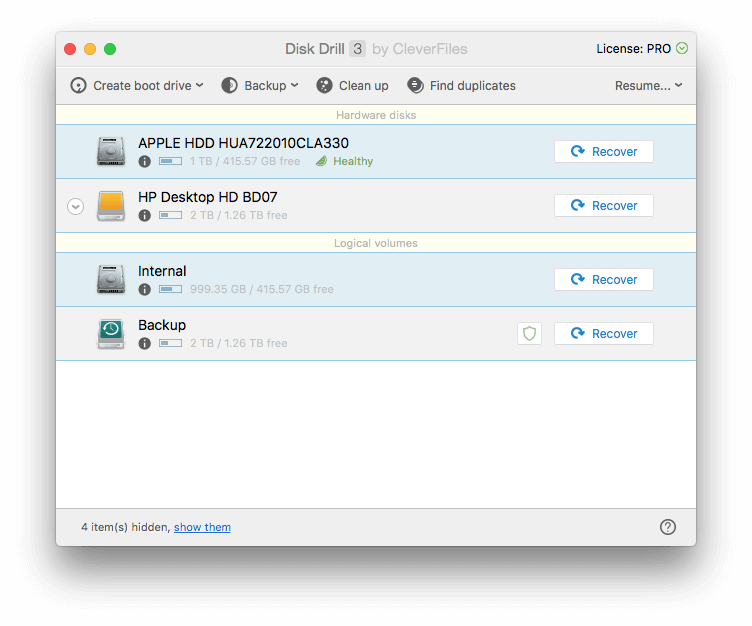
मैं "एचपी डेस्कटॉप एचडी बीडी07" के बगल में पुनर्प्राप्त करें बटन पर क्लिक करता हूं, और ऐप तुरंत ड्राइव पर छोड़ी गई फाइलों के अवशेषों की तलाश करना शुरू कर देता है। लगभग 10 मिनट के बाद, हजारों फाइलें मिली हैं, हालांकि अभी भी 26 घंटे की स्कैनिंग के बाद पूरी ड्राइव की जांच की जा चुकी है। मैं वास्तव में इतना लंबा इंतजार नहीं करना चाहता, इसलिए मैंने उन फाइलों की जांच शुरू कर दी जो अब तक मिली हैं। फ़ोल्डर - उन्हें हटा दिया गया था या स्वरूपित किया गया था, लेकिन ड्राइव पर कहीं खोजा और पहचाना गया है।
एक पीडीएफ फाइल मिली है। चूंकि यह अब किसी फ़ोल्डर में सूचीबद्ध नहीं है, फ़ाइल नाम खो गया है। डिस्क ड्रिल ने माना है कि यह फ़ाइल की सामग्री से एक पीडीएफ है।
तथ्य यह है कि फ़ाइल केवल 1KB आकार की है, आशाजनक नहीं लगती — यह बहुत छोटी है। इस बात की अच्छी संभावना है कि ड्राइव प्रारूप के बाद से अधिकांश मूल फ़ाइल अधिलेखित हो गई है। मैं यह देखने के लिए क्विक लुक आइकन पर क्लिक करता हूं कि क्या वहां कुछ है।
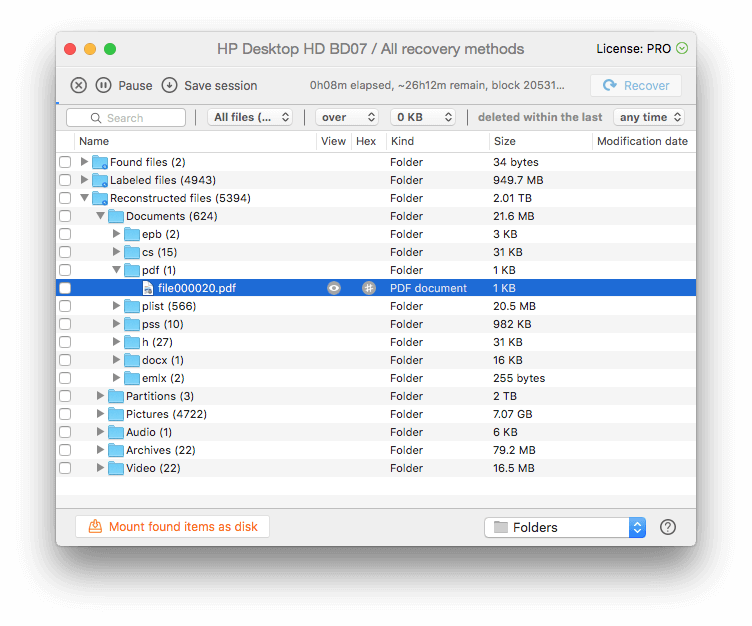
देखने के लिए कुछ भी नहीं है, इसलिए फ़ाइल को पुनर्स्थापित नहीं किया जा सकता है, और मैं आगे बढ़ता हूं। इसके बजाय मैं बरामद DOCX फाइलों को देखता हूं।
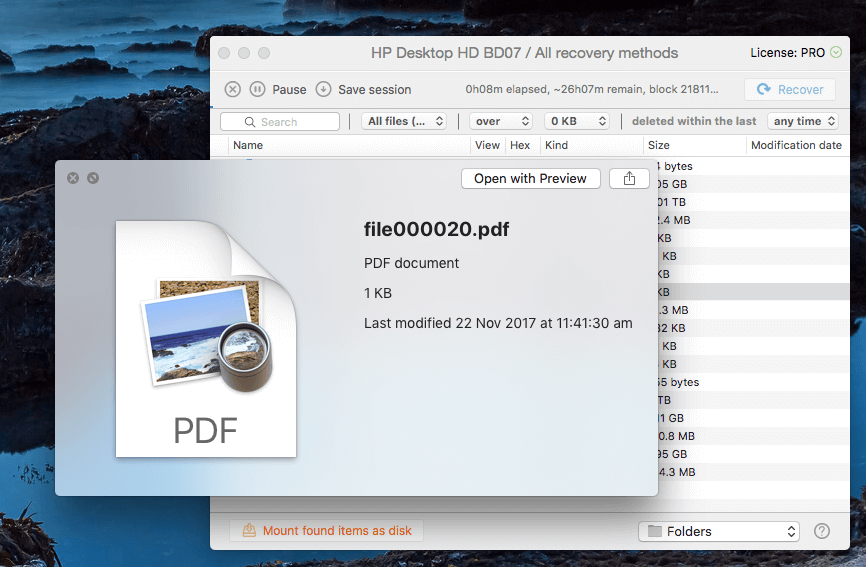
इसे देखा जा सकता है। हालांकि मूल फ़ाइलनाम खो गया है, मैं बता सकता हूं कि यह एक दस्तावेज़ है जो शाइनी फ्रॉग से आया है, वे लोग जो उत्कृष्ट भालू नोट लेने वाला ऐप बनाते हैं।
फ़ाइल के बाद सेदेखा जा सकता है, इसे पुनर्प्राप्त किया जा सकता है।
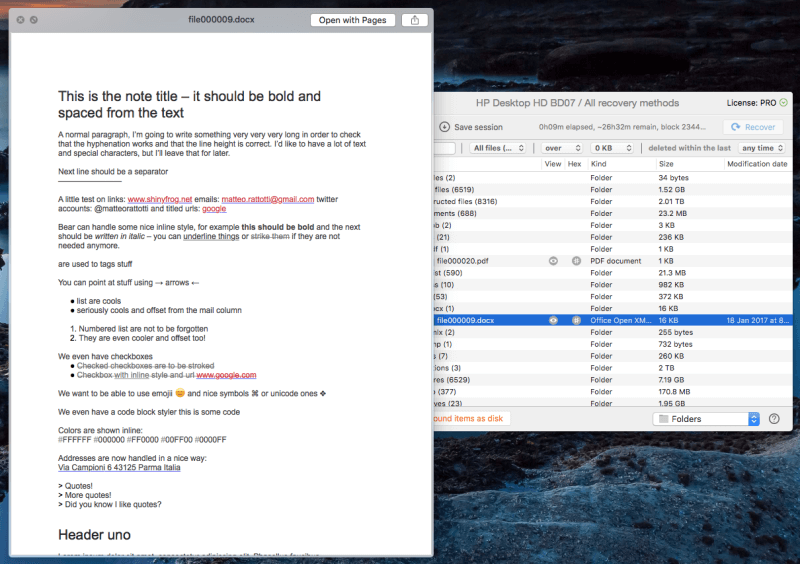
मैंने फ़ाइल का चयन किया, लेकिन आश्चर्यचकित था कि पुनर्प्राप्त करें बटन धूसर हो गया था। क्या मुझे वास्तव में 27 घंटे इंतजार करना है? मैंने रोकें बटन दबाने की कोशिश की। बिल्कुल सही!
मैंने देखा कि डिस्क ड्रिल मुझे सत्र को बचाने की अनुमति देगा, ताकि अगर मैं भविष्य में बाकी ड्राइव को स्कैन करना चाहूं, तो मुझे फिर से शुरू से शुरू नहीं करना पड़े। यह एक बहुत ही उपयोगी सुविधा है — स्कैन में बहुत लंबा समय लग सकता है। बस सुनिश्चित करें कि आप इस दौरान ड्राइव पर नहीं लिखते हैं, या आप उस डेटा को ओवरराइट करने का जोखिम उठाते हैं जिसे आप वापस पाने का प्रयास कर रहे हैं।
मैंने पुनर्प्राप्त करें पर क्लिक किया, और पूछा गया कि कहां सहेजना है बरामद फाइल। मैंने डेस्कटॉप चुना।
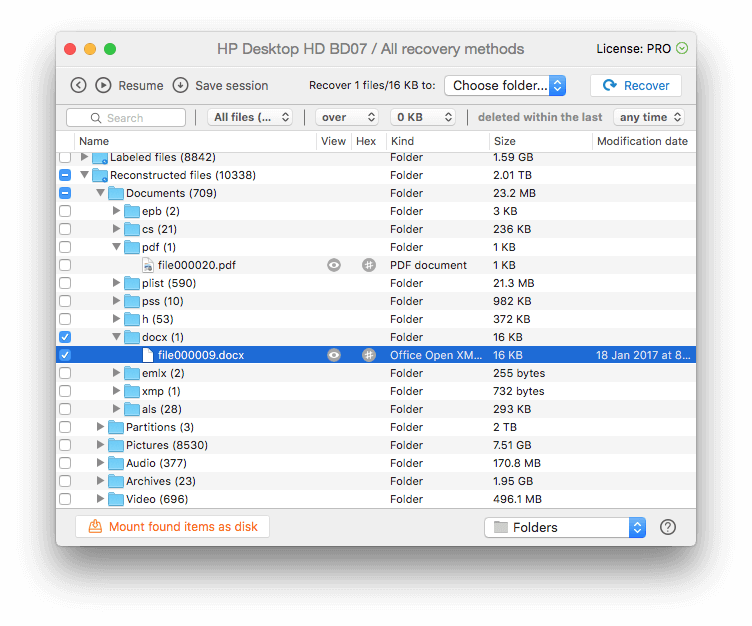
रिकवरी सफल रही। मुझे अपने डेस्कटॉप पर "पुनर्निर्मित फ़ाइलें" नामक एक फ़ोल्डर मिलता है। इसमें पुनर्प्राप्त वर्ड दस्तावेज़ शामिल है, जिसे सफलतापूर्वक देखा और खोला जा सकता है। बाद की सुविधाओं के लिए रोकना और सहेजना आसान है, और मुझे खुशी है कि मुझे पहले से मिली फ़ाइलों को पुनर्प्राप्त करने के लिए स्कैन के समाप्त होने तक इंतजार नहीं करना पड़ा।
2. अपने मैक से खोई हुई फ़ाइलों को पुनर्प्राप्त करें हार्ड ड्राइव
अपने मैक या पीसी के आंतरिक ड्राइव पर खोई हुई फ़ाइलों को स्कैन करने के लिए, स्कैन करने से पहले किसी भिन्न ड्राइव से बूट करना सबसे अच्छा अभ्यास है। ऐसा सिर्फ इसलिए नहीं है क्योंकि macOS हाई सिएरा की सिस्टम सुरक्षा ऐप्स को अनुमति नहीं देगीआपके स्टार्टअप ड्राइव तक पहुंचने के लिए डिस्क ड्रिल, ऐसा इसलिए भी है क्योंकि ड्राइव का उपयोग वास्तव में उस डेटा को अधिलेखित और नष्ट कर सकता है जिसे आप बचाने का प्रयास कर रहे हैं।
अपने मैक स्टार्टअप ड्राइव को स्कैन करने के लिए, ऐप आपको तीन विकल्प देता है:<2
- फ़ाइल सिस्टम सुरक्षा को अस्थायी रूप से अक्षम करें
- एक पुनर्प्राप्ति बूट ड्राइव बनाएं
- अन्य Mac कनेक्ट करें।
मैं डिस्क ड्रिल बूट बनाने का विकल्प चुनता हूं चलाना। यह सबसे अच्छा अभ्यास है, और भविष्य में बचाव अभियान चलाना आसान होगा। मैं एक यूएसबी स्टिक डालता हूं और विंडो के ऊपर बाईं ओर बूट ड्राइव बनाएं पर क्लिक करता हूं। दुर्भाग्य से, मेरे पास एक नहीं है। जब मैंने हाई सिएरा (डिफ़ॉल्ट विकल्पों का उपयोग करके) स्थापित किया था, तो मेरा पुनर्प्राप्ति विभाजन हटा दिया जाना चाहिए। . मैं एक दूसरी बाहरी ड्राइव सम्मिलित करता हूं, और OS X / macOS इंस्टॉलर बनाने के लिए विकल्प पर क्लिक करता हूं। मैं मैक ऐप स्टोर से हाई सिएरा डाउनलोड करता हूं, इंस्टॉलेशन को बाधित करता हूं, और एप्लिकेशन फोल्डर में मैकओएस हाई सिएरा आइकन स्थापित करता हूं। 2> 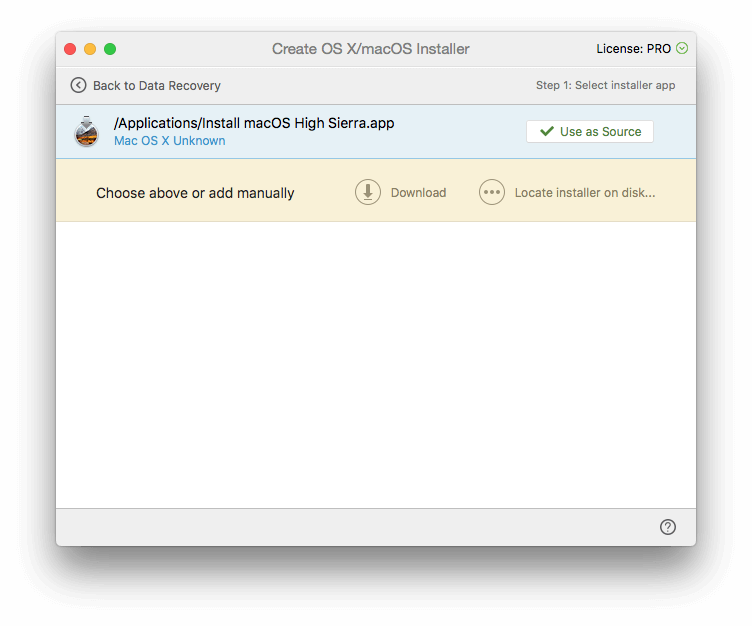
अगला मैं अपने WD माई पासपोर्ट ड्राइव को बूट करने योग्य बनाने का विकल्प चुनता हूं। मुझे चेतावनी दी गई है कि सभी डेटा मिटा दिए जाएंगे। मैं दोबारा जांच करता हूं कि मैंने सही ड्राइव का चयन किया है। मैं निश्चित रूप से गलत को मिटाना नहीं चाहताone.
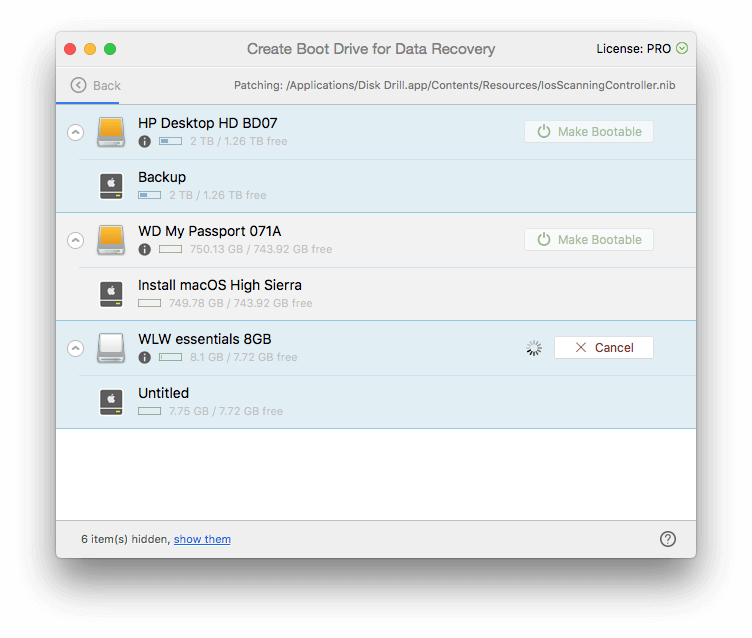
अब मेरी macOS इंस्टॉलेशन डिस्क बन गई है, मैं अपनी डिस्क ड्रिल बूट डिस्क बनाने के लिए आगे बढ़ सकता हूं। मैं अपनी 8GB USB स्टिक चुनता हूं, और बूट करने योग्य बनाएं क्लिक करता हूं। फिर से मैं दोबारा जांच करता हूं कि मैंने सही ड्राइव का चयन किया है। बूट करने योग्य ड्राइव का चयन दिए जाने पर मैं डिस्कड्रिल बूट का चयन करता हूं।
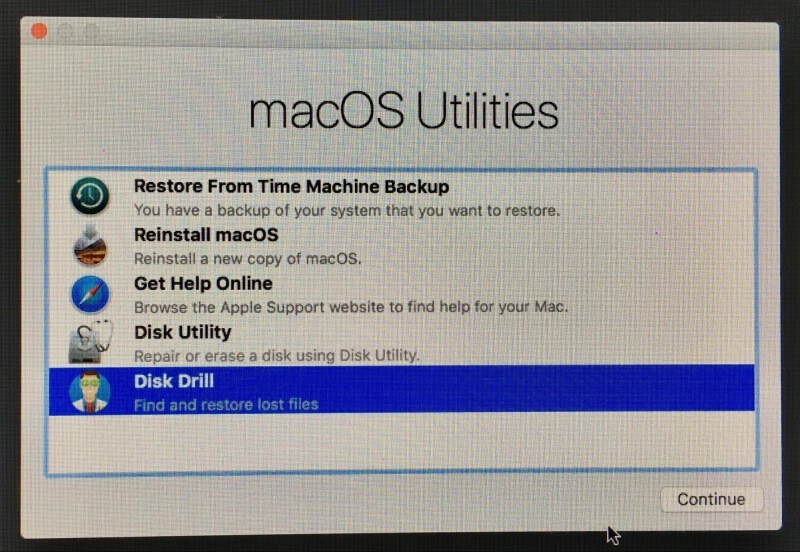
एक मेनू प्रदर्शित होता है और मैं डिस्क ड्रिल का चयन करता हूं।
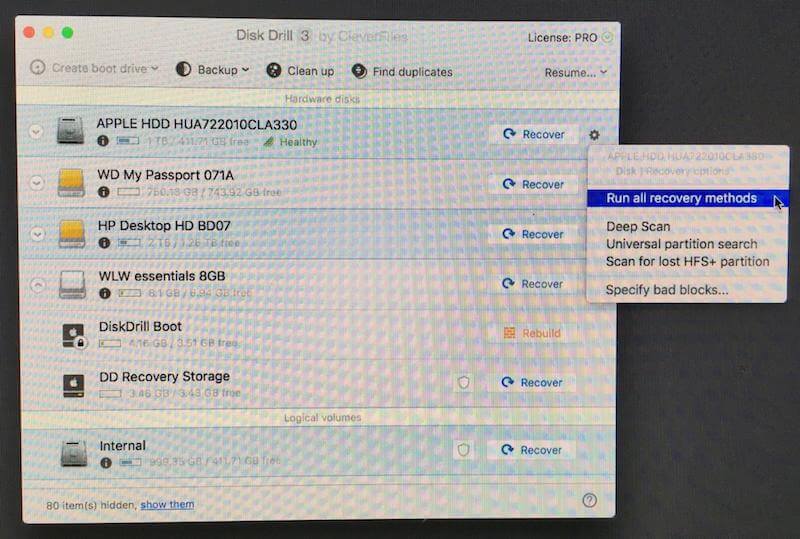
यहां से प्रक्रिया उपरोक्त अनुभाग 1 के समान है।
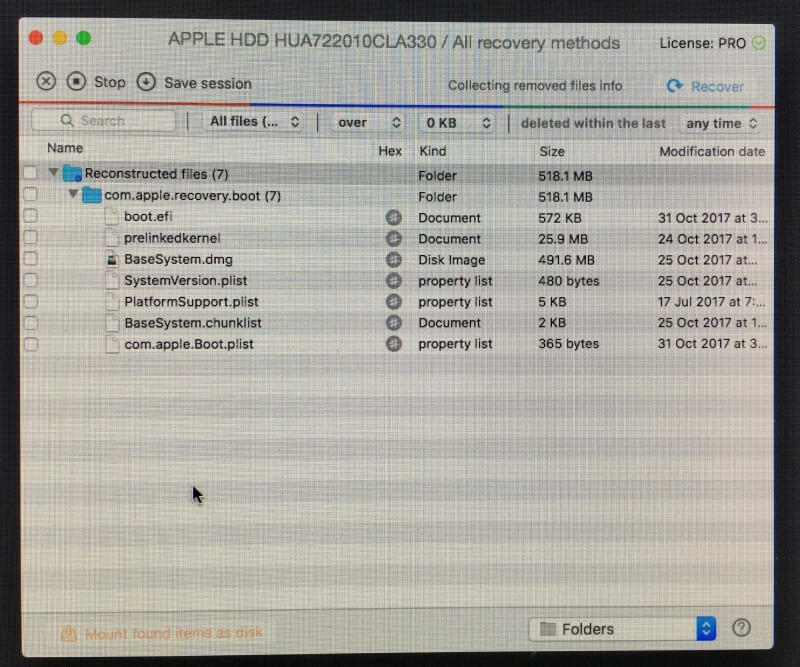
एक बार जब मैं समाप्त कर लेता हूं तो मैं अपने कंप्यूटर को पुनरारंभ करता हूं, और पुनर्प्राप्त फ़ाइलों को अपने डेस्कटॉप पर डिस्क छवि में ढूंढता हूं।
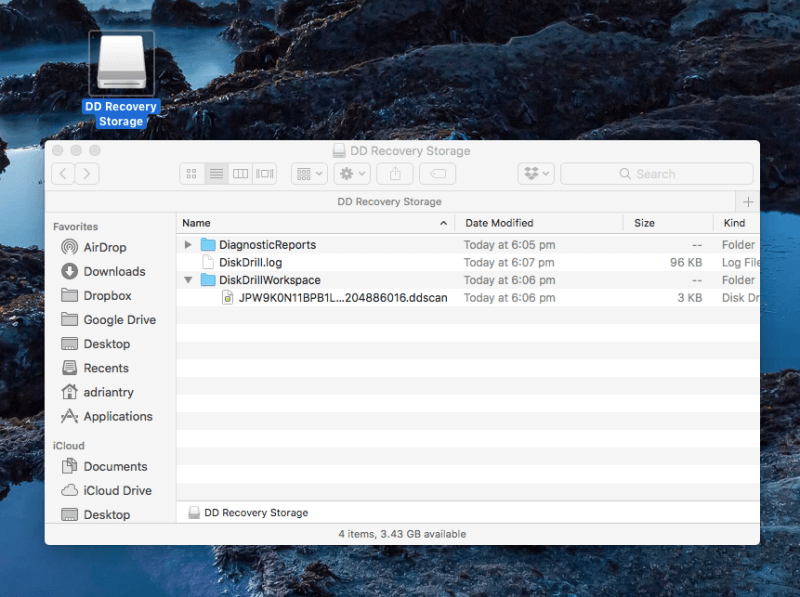
मेरा निजी अनुभव : पुनर्प्राप्ति ड्राइव बनाना अपेक्षा से अधिक कठिन था क्योंकि मेरे पास पुनर्प्राप्ति विभाजन नहीं था। यहां तक कि डिस्क ड्रिल के वीडियो ट्यूटोरियल ने भी माना कि एक होगा। सौभाग्य से, मैं macOS इंस्टॉलेशन ड्राइव बनाने के लिए डिस्क ड्रिल का उपयोग करने में सक्षम था, जिसका उपयोग मैं रेस्क्यू बूट ड्राइव बनाने के लिए कर सकता था। एक बार बन जाने के बाद, रेस्क्यू ड्राइव ने पूरी तरह से काम किया।
3. अपने मैक हार्ड ड्राइव पर खाली स्थान खाली करें
डिस्क ड्रिल बड़ी फ़ाइलों और अप्रयुक्त फ़ाइलों की पहचान करके आपके मैक ड्राइव को साफ करने में आपकी मदद करेगा। ये ऐसी फाइलें नहीं हैं जिन्हें अनिवार्य रूप से हटा दिया जाना चाहिए, लेकिन ये ऐसी फाइलें हैं जो संभावित रूप से आपके उपलब्ध स्थान पर फर्क कर सकती हैं। इसलिए हटाने से पहले ध्यान से सोचें।
मैं शीर्ष पर क्लीन अप बटन पर क्लिक करके शुरू करता हूं

